您当前位置:
首页 >
Google浏览器网页按钮无响应怎么办
Google浏览器网页按钮无响应怎么办
文章来源:谷歌浏览器官网
时间:2025-07-11
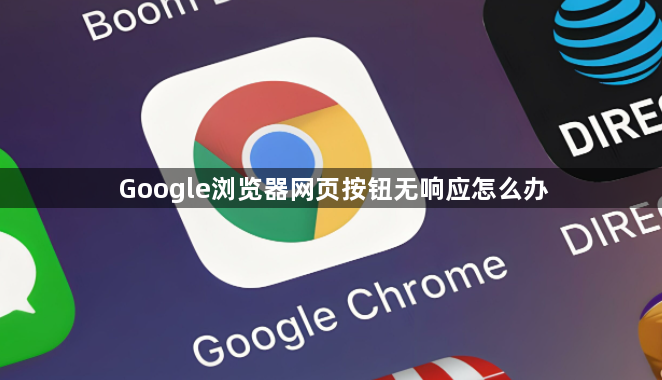
1. 刷新页面与强制重启
- 常规刷新:点击浏览器地址栏左侧的刷新按钮(通常是一个圆形箭头图标)或按下`Ctrl + R`(Windows/Linux)/`Cmd + R`(Mac)组合键,尝试重新加载当前页面。这种方法可以清除浏览器缓存中该页面的临时数据,重新从服务器获取最新内容,有可能解决暂时性的页面无响应问题。
- 强制刷新:如果常规刷新无效,可以尝试强制刷新页面。在Windows系统中,按下`Ctrl + Shift + R`组合键;在Mac系统中,按下`Cmd + Shift + R`组合键。强制刷新会忽略浏览器缓存,直接从服务器加载页面,适用于因缓存数据损坏导致页面无响应的情况。
- 关闭并重新打开标签页或窗口:如果只是某个特定标签页出现无响应问题,右键点击该标签页,选择“关闭标签页”。然后,可以通过点击浏览器界面左上角或右上角的“新建标签页”按钮(通常是一个类似纸张的图标)重新打开一个新的标签页,并再次访问该网页。若多个标签页都存在无响应情况,或者整个浏览器窗口卡死,可点击右上角的“关闭”按钮(通常是一个叉形图标)关闭当前浏览器窗口。然后通过双击浏览器图标或从开始菜单/应用程序列表中重新打开Chrome浏览器。
2. 清理缓存与Cookie
- 进入Chrome设置→隐私与安全→“清除浏览数据”,勾选“缓存图片和文件”“Cookie及其他网站数据”,选择“全部时间”后点击“清除数据”。此操作可删除损坏的临时文件或冲突的登录凭证,但需注意可能需重新登录网站。
3. 禁用冲突插件
- 进入扩展程序管理页面(点击右上角拼图图标或输入`chrome://extensions/`),逐个禁用广告拦截、脚本修改类插件,尤其是近期安装的扩展。若问题解决,可保留禁用状态或更换同类插件。
4. 检查硬件加速与系统资源
- 在设置→系统→“硬件加速”中取消勾选,重启浏览器测试。若显卡驱动过旧,需前往官网更新。同时按`Ctrl+Shift+Esc`打开任务管理器,关闭占用内存过高的进程(如视频软件、下载工具),释放系统资源。
5. 修复或重置浏览器
- 在地址栏输入`chrome://flags/`,搜索“Reset”,点击“Restore default settings”(需备份书签)。若仍无效,卸载后重新安装浏览器,确保清除残留配置文件。
6. 排查网络与网页问题
- 尝试切换网络(如从Wi-Fi切换至有线连接),排除网络波动导致的加载中断。若其他浏览器正常访问,则问题可能为网站代码错误或兼容性问题,需联系网站管理员修复。
通过以上步骤,可逐步定位并解决按钮无响应的问题。若涉及特定功能(如支付按钮),建议同时检查系统日期、密码管理器权限及插件兼容性。
